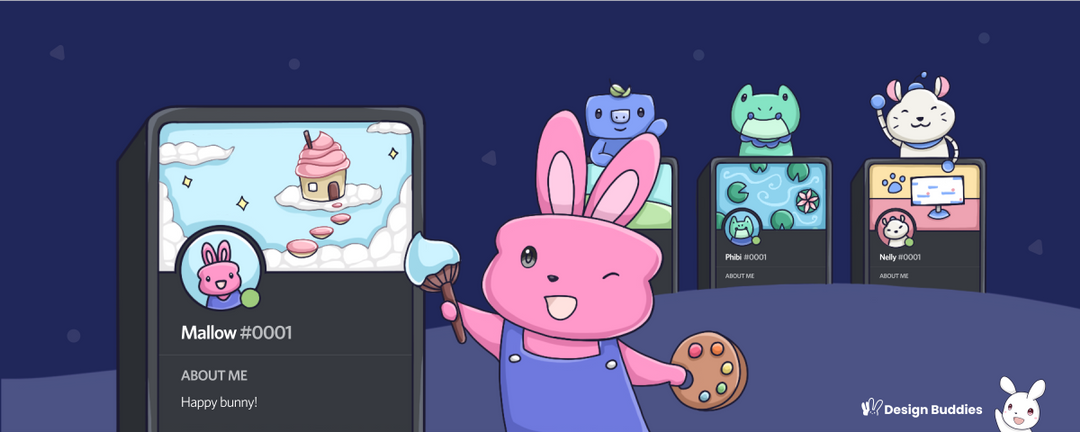
Faites briller votre profil Discord : astuces de profesionnels du design
Anagram • Publié le 31 December 2021
TraductionsCoucou ! C’est Grace, et j’ai fondé Design Buddies : une communauté inclusive de Discord pour quiconque serait intéressé par le design. À temps plein, je suis une designer de produits dans l’industrie des jeux et j’adore toutes les choses autour du design.
Aujourd’hui, nous aimerions vous partager quelques astuces sur le design avec tout le monde sur Discord, un espace que chacun peut utiliser : votre profil ! Qu’est-ce vous faites ressentir aux gens quand vous arrivez ? Que disent-ils quand ils quittent la pièce ? C’est votre atout personnel. Votre atout personnel peut être lié à votre personnalité virtuelle.
L’atout personnel peut être plus avantageux que vous le pensez — ci-dessous, nous avons un guide pour ceux qui viennent juste de commencer, ainsi que des conseils plus spécialisés pour les créateurs. Que vous soyez un joueur, un artiste, un fan, ou n’importe qui d’autre, il y a plusieurs endroits sur Discord où vous pouvez personnaliser votre apparence — incluant votre avatar et votre biographie — d’une façon qui représente qui vous êtes vraiment.
Nous vous partagerons quelques exemples et vous montrerons les étapes à réaliser pour mettre en place un avatar, une bannière et une biographie. Vous partirez avec des conseils pratiques sur la réalisation de votre propre profil Discord.
Assez parlé, commençons !
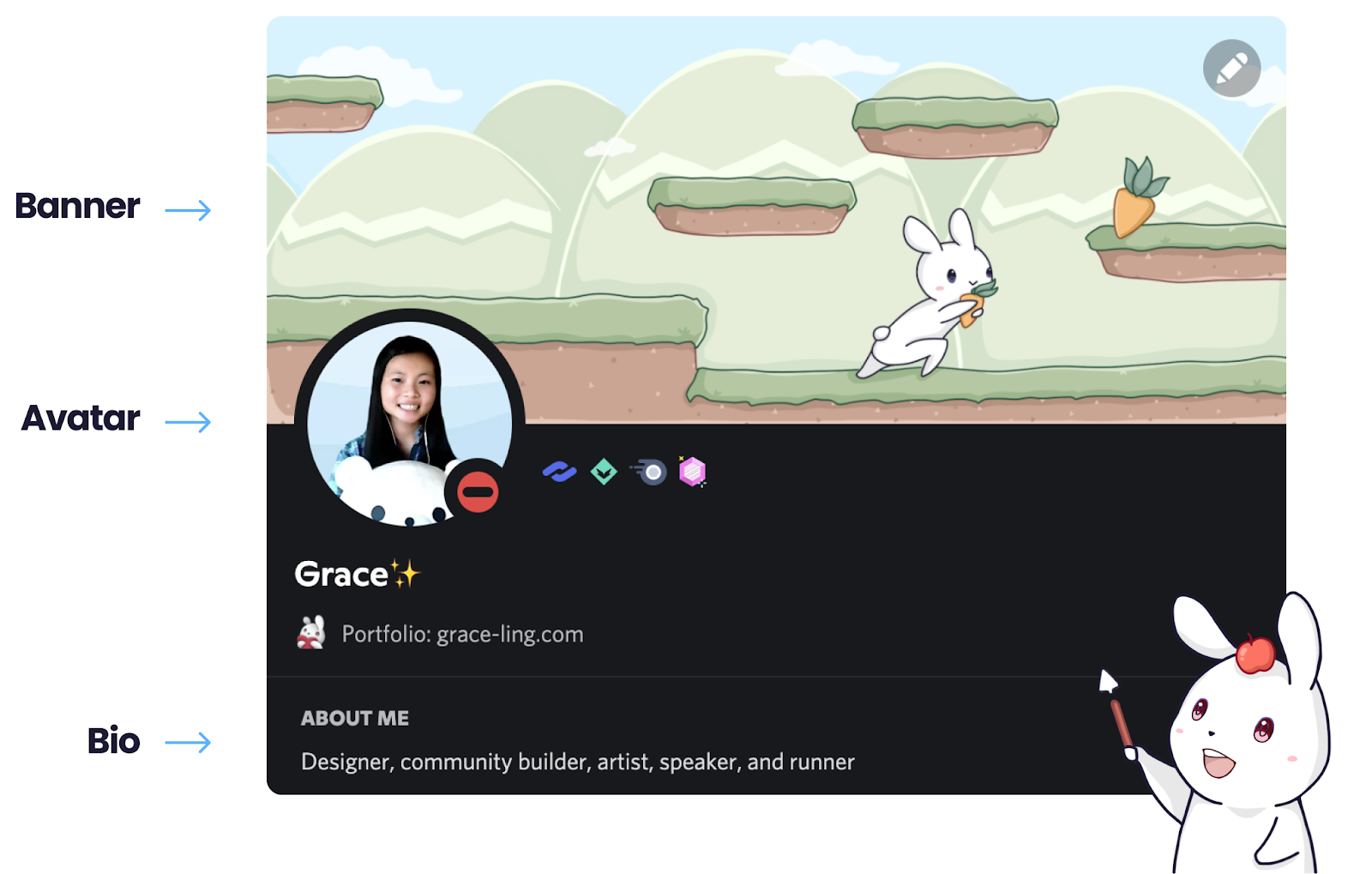
Votre avatar
Votre avatar est affiché dans chacun de vos serveurs, les conversations avec vos amis et quand vous êtes dans un salon vocal. Sur Discord, vous n’êtes pas limités sur la façon dont les autres vous perçoivent — votre présence sur la plateforme découle de vos choix et reflète qui vous êtes vraiment. Représentez votre “vous” réel, quel qu’il soit !
Quelques points de repères sur le téléversement du meilleur avatar : si vous utilisez une image carrée, elle sera rognée en cercle quand vous l’afficherez sur Discord. Pendant le téléversement, il est préférable d’utiliser une simple image ou un GIF (formats de fichiers JPG, PNG ou GIF) qui sont aux alentours de 200x200 pixels au minimum, et en dessous de 10 Mo.
Il y a plein d’outils disponibles pour créer votre avatar avec — Photoshop, Procreate, Figma, Blender, votre propre caméra, et bien d’autres !
Maintenant, allons voir comment la designer !
En premier, pensez à des idées
- Qu’est-ce que vous aimez ? Qu’est-ce qui vous inspire ?
- Quelles couleurs vous représentent le mieux ? Ou, quelle est votre couleur préférée ?
- Qu’est-ce que vous faites sur Discord ? Dans quels types de communautés êtes-vous et quels sont vos rôles là-bas, si vous en avez ?
- Quel rendu de votre bannière voudriez-vous avoir à côté de votre avatar ? Y a-t-il un thème commun que vous aimeriez représenter ?
- Quelles images aimeriez-vous utiliser pour représenter vos thèmes ?
Si cela aide, vous pourriez aussi créer un “moodboard” pour vous aider à penser à votre thème et à vos images. Exposez tout et écoutez ce qui vous saute aux yeux !
Voici quelques idées de différentes façons de mettre en page votre avatar (sans s'y limiter) :
![]()
Les images sont un langage visuel qui aide les autres à vous reconnaître. Elles racontent une histoire à propos de qui vous êtes, donc dites aux gens ce que vous voulez !
Puis, dessin et finitions
Maintenant que vous avez choisi un design, vous pouvez commencer à dessiner ! Dans cet exemple, nous avons utilisé Procreate sur un iPad, mais il y a des fonctionnalités similaires dans d’autres logiciels de dessin virtuel. Utilisez ce avec quoi vous êtes le plus confortables ! Cet exemple représente l’un des goodies que nous partagerons à la fin de cet article — lisez jusqu’à la fin pour une surprise ! :)
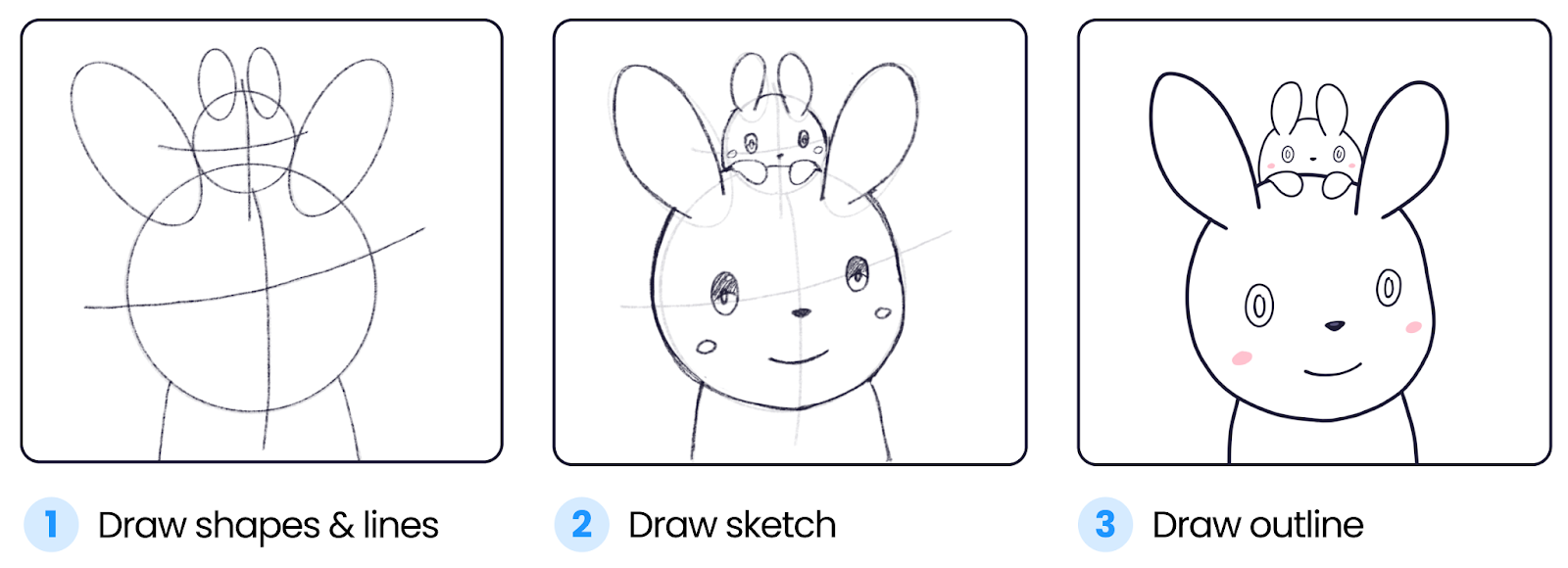
Similaire à notre avatar, nous commençons par dessiner les formes basiques de tous les objets principaux pour les fondations — les plateformes du jeu, les lapins, les carrotes et les montagnes en arrière-plan. Pour les personnages, vous pouvez aussi dessiner les jointures de la position dans laquelle le personnage sera, montré dans l’étape 1.
Maintenant, dans l’étape 2, nous pouvons baisser l’opacité du premier calque vers 30 % et ensuite ajouter les dessins principaux de nos objets sur un autre calque. Dans ces deux premiers calques, nous utilisons les brosses à crayons Procreate 6B.
Pour finir le dessin, nous pouvons dessiner par-dessus notre dessin pour faire les finitions comme dans l’étape 3, en utilisant le pinceau technique.
Maintenant, nous sommes prêts pour la couleur !
Pour finir, mettre en couleur !
La couleur est l’une des premières choses que les utilisateurs remarquent quand ils regardent votre profil et montre une haute esthétique. Voulez-vous apporter une ambiance cool ou cosy ? Voulez-vous utiliser des couleurs pastel ou monochromatiques ? Une utilisation efficace de la couleur peut donner vie à vos idées et permettre aux autres de comprendre immédiatement quelles émotions ou quels messages ils doivent ressentir.

Dans notre même exemple ci-dessus, voici les étapes que nous avons suivies pour colorier l'avatar :
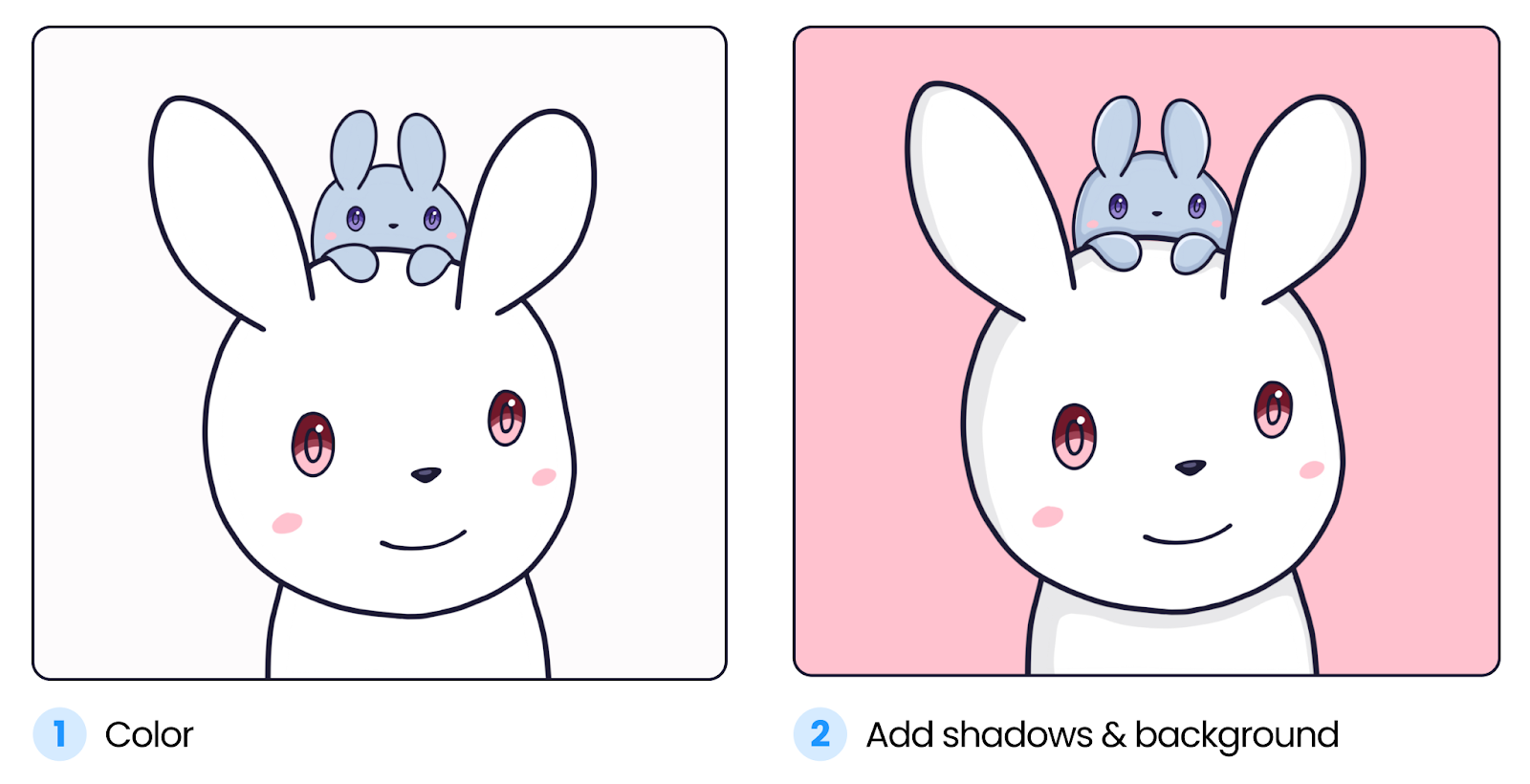
Assurez-vous que les couleurs des calques sont séparées de votre dessin et des calques de finitions. Ici, nous commençons par un aplat de couleur pour obtenir les couleurs principales en utilisant le contour comme guide, comme indiqué à l'étape 1. Ensuite, nous ajoutons quelques ombres subtiles dans un style cel-shading pour arriver à l'étape 2. Ici, nous utilisons le pinceau rond. Lors de l'ombrage, veillez à créer un nouveau calque au-dessus de votre calque de couleur et activez un masque d'écrêtage pour rester dans la zone de coloration prévue.
Vous pouvez ajouter de la profondeur additionnelle à vos couleurs en utilisant l'ombrage plat, le mélange, la perspective, les effets visuels, etc. Dans tous nos exemples, vous pouvez aussi utiliser n’importe quel pinceau pour obtenir différents styles visuels — il n'y a pas de bonnes ou de mauvaises réponses !
Facultatif, ajoutez un cadre
Ajouter un cadre à votre avatar peut vous aider à le pimenter pour toute sorte d'occasion spéciale ! Vous pouvez même partager le cadre que vous fabriquez avec les membres de votre communauté et devenir des jumeaux. (Ou triplés, quadruplés ou plus... plés !)
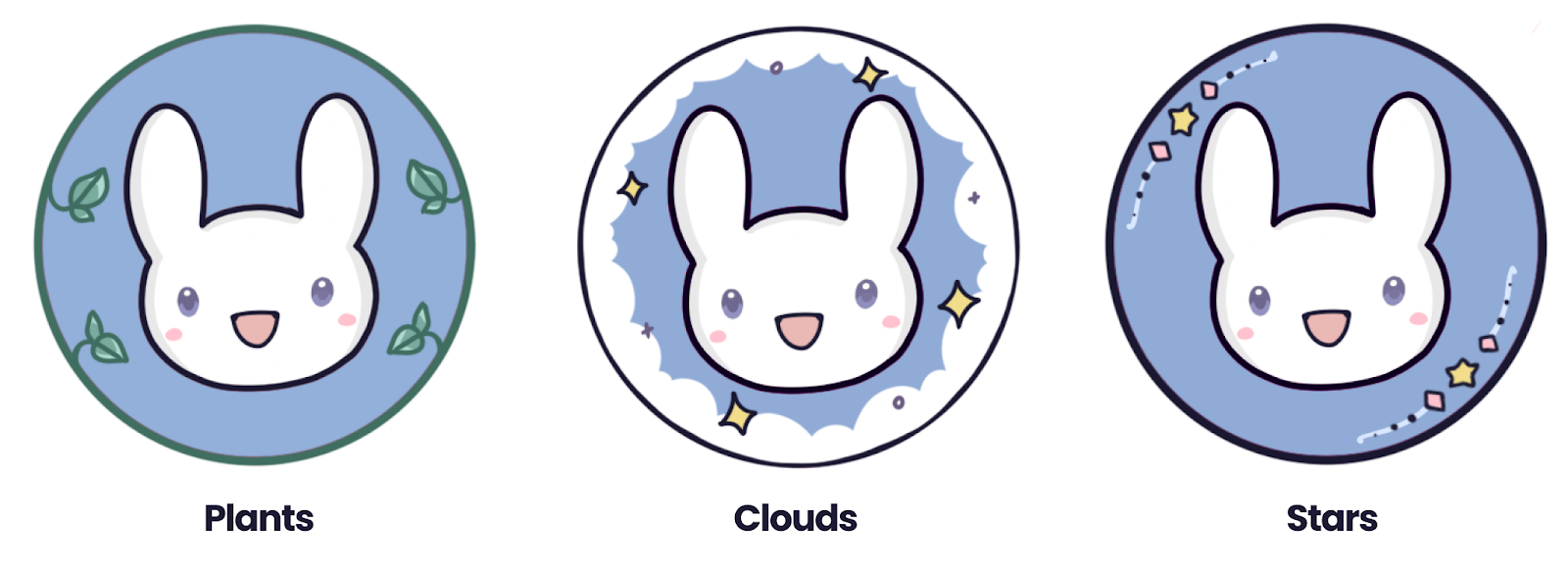
Vous pouvez même utiliser un avatar animé ou sélectionner votre GIF favori ! Quelques outils que vous pouvez utiliser pour animer sont After Effects, Blender, et Procreate. Chose amusante : quand vous parlerez dans un salon vocal ou un salon de conférences, votre avatar s’animera jusqu’à ce que vous ne parliez plus. Vous pouvez même faire en sorte que l’avatar parle.
Aussi, s'il y a un GIF sur internet qui vous fait vibrer, vous pouvez même le définir comme avatar de la même manière que vous mettez à jour votre avatar !
Votre bannière de profil
Votre bannière réside derrière votre avatar et est montrée à quiconque clique sur votre profil. Quand vous téléverserez une bannière, vous aurez besoin d’une image d’au moins 600x240 pixels en PNG, JPG ou GIF sous 10 Mo. Même sans Discord Nitro, vous pouvez aussi éditer la couleur de votre bannière pour correspondre, contraster, avec votre avatar.
Une fois prête, une partie de votre bannière sera cachée derrière votre avatar. Faites attention à la zone cachée par votre avatar :
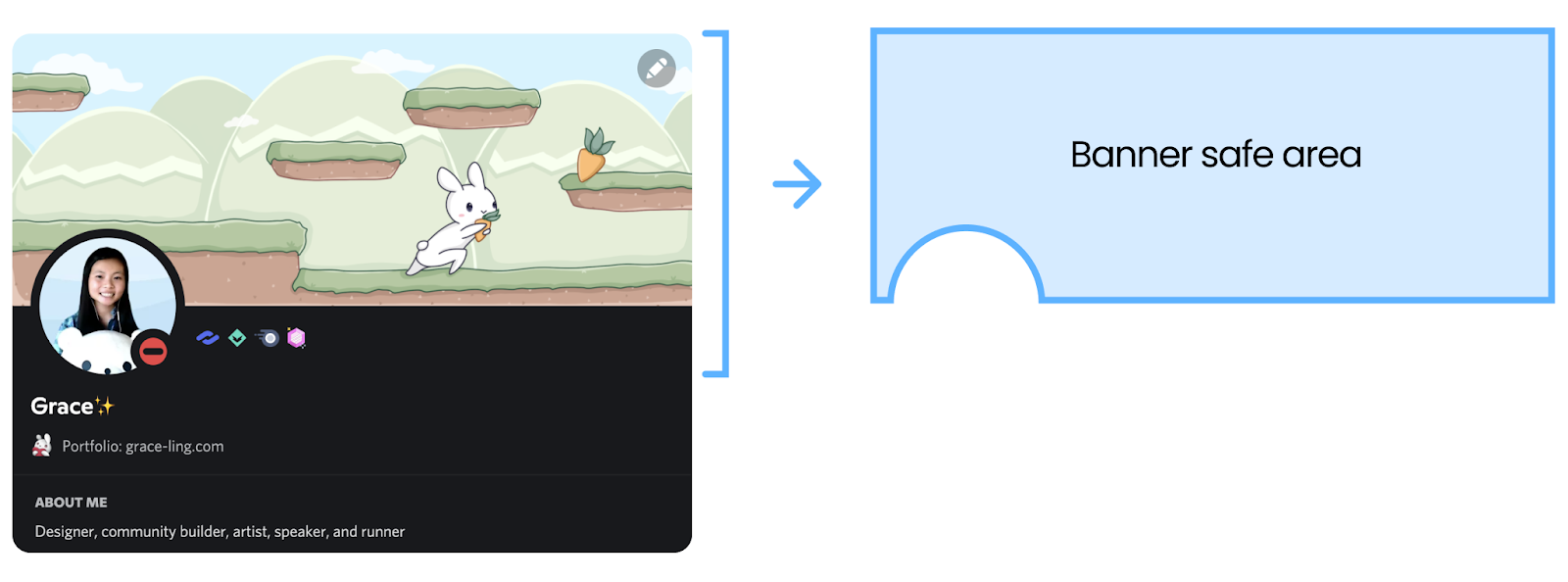
Pensez à des idées
- Vous voulez que votre bannière ressemble à quelque chose similaire à votre avatar ?
- Quels thèmes aimeriez-vous sur votre bannière ?
- Quelles images pourrait-il y avoir pour rappeler ces thèmes ?
Voici quelques façons différentes de disposer votre bannière (sans s'y limiter) :
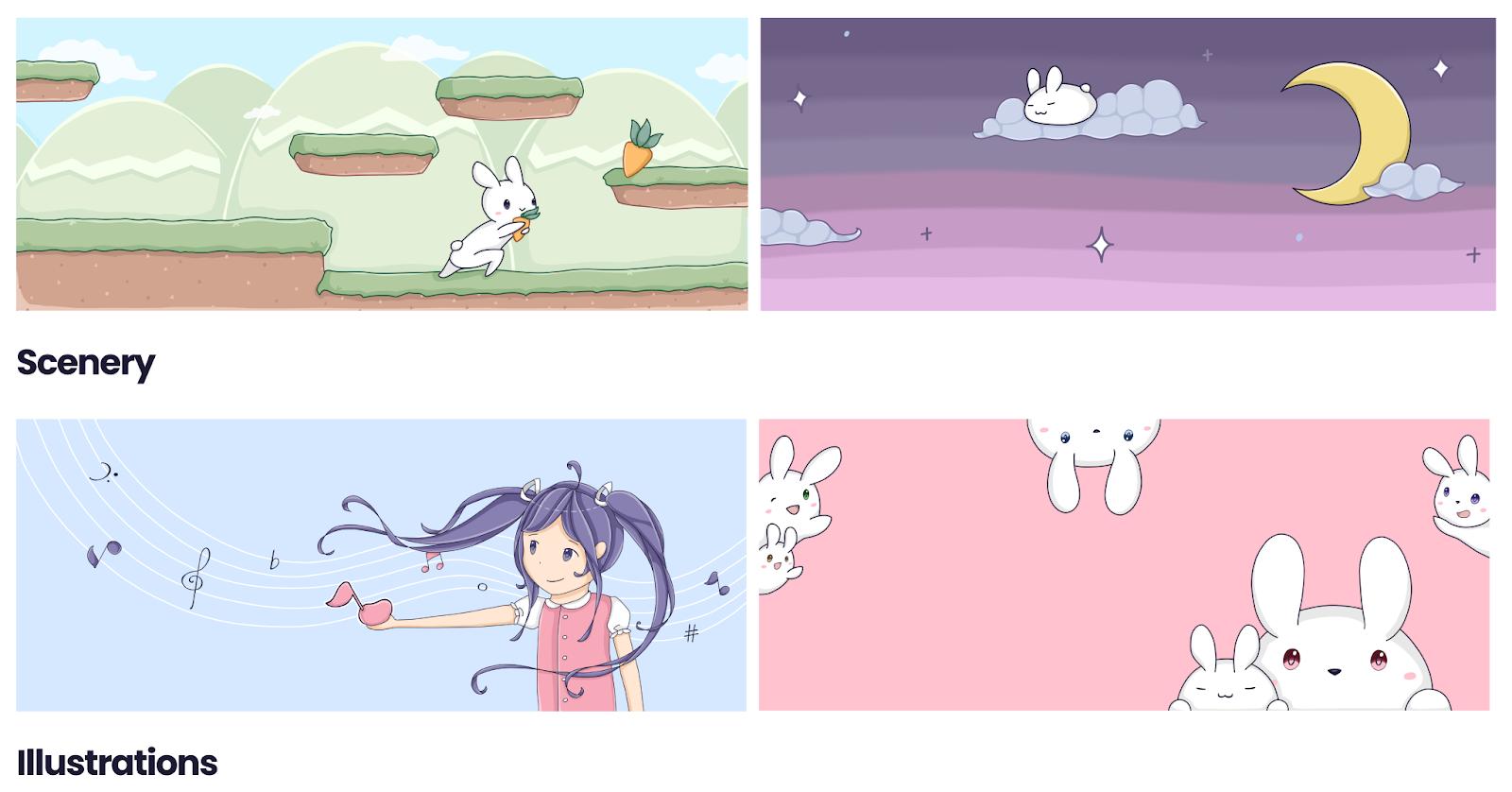
Dessinez votre bannière
Une fois que vous vous êtes décidés pour un design, maintenant il est temps de le dessiner. Comme avant, nous avons utilisé Procreate pour notre dessin, mais vous pouvez utiliser n’importe quel logiciel.

Comme avec notre avatar, nous commençons par dessiner les formes de base de tous les objets principaux pour les fondations — les plateformes du jeu, le lapin, la carotte, et les montagnes dans le fond. Pour les personnages, vous pouvez aussi dessiner les jointures de la position dans laquelle sera le corps, comme dans l’exemple 1.
Maintenant, dans l’exemple 2, nous pouvons baisser l’opacité du premier calque, autour de 30 % et ajouter ensuite les principaux dessins que nous avons dessinés dans un autre calque. Pour ces deux calques, nous utiliserons les pinceaux 6B de Procreate.
Pour finir notre dessin, nous pouvons dessiner par-dessus notre dessin pour faire ressembler les finitions comme dans l’exemple 3, en utilisant le pinceau technique.
Maintenant, c’est parti pour un peu de couleur !
Enfin, colorisez votre bannière
La couleur est l’une des premières choses que les utilisateurs remarquent quand ils cliquent sur votre profil. C’est un bon outil attrayant pour mettre l’accent sur votre ambiance générale et votre esthétique. Comme pour tout ce qui concerne l'expression de soi, les couleurs de votre bannière peuvent correspondre ou être complètement différentes de celles de votre avatar.
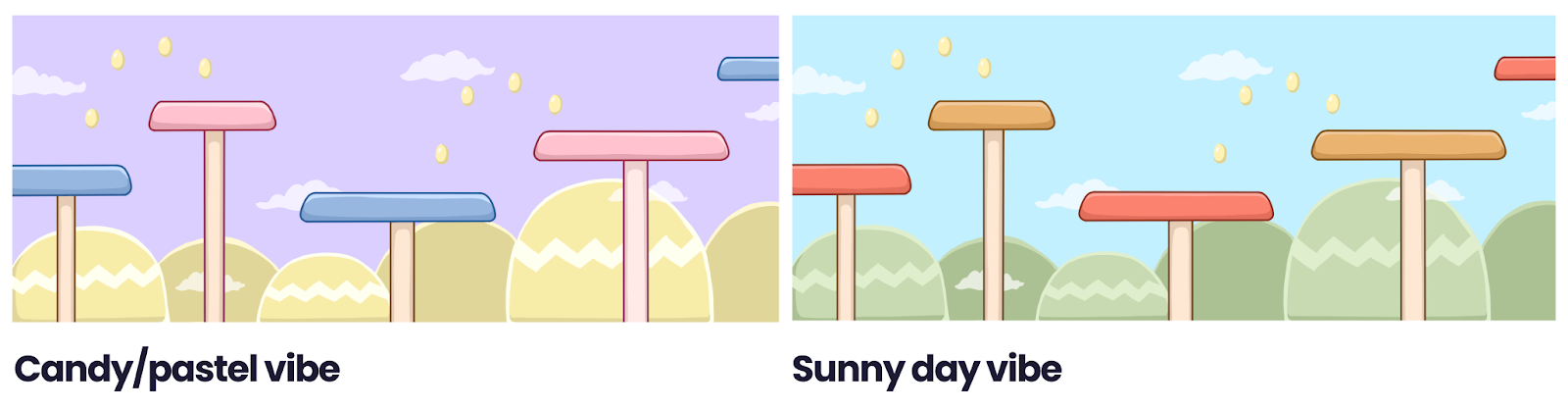
Dans notre même exemple ci-dessus, voici les étapes que nous avons suivies pour colorier :
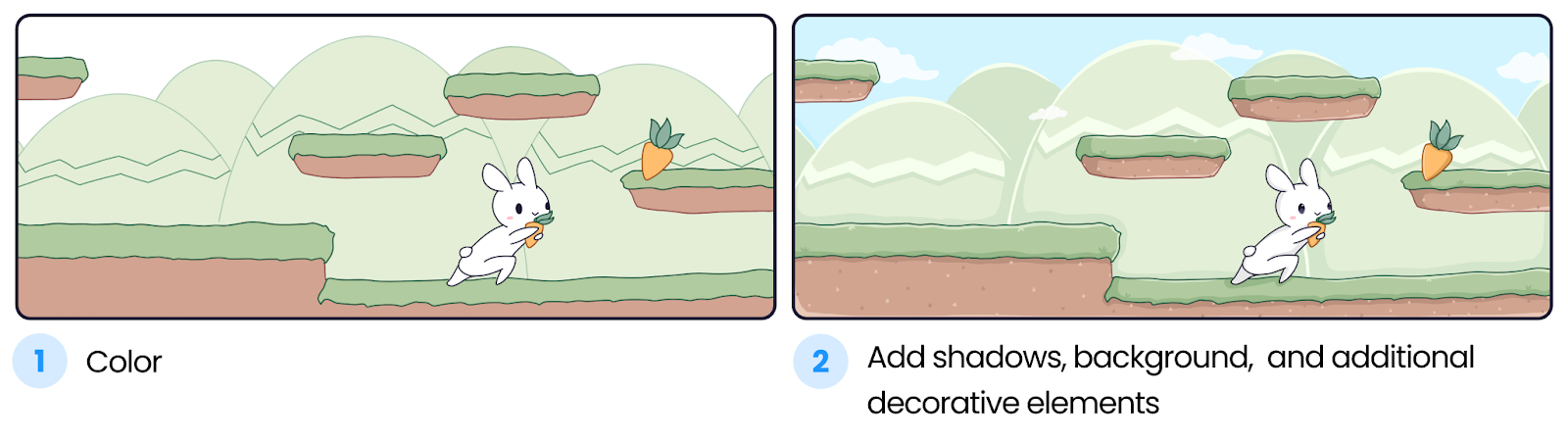
Quand vous ajoutez de la couleur, assurez-vous de créer des calques différents pour éviter le mix de couleurs quand elles ne sont pas censées être mixées. Faites aussi attention que les calques contenant des couleurs soient séparés des calques contenant les finitions. Et, des fois, ça peut aider d’avoir une miniature (faire un brouillon pour voir comment les couleurs coïncideraient et zoomer pour voir l’allure globale) pour voir à quoi ressembleront toutes vos couleurs ensemble avant de les colorer. Les miniatures permettent aussi d’avoir plus de détails et un travail artistique plus conséquent.
Vous devriez commencer par les zones plus grandes en premier, puis les plus petites. Sur notre dessin, nous commençons par ajouter de la couleur avec un pinceau rond. Après ça, nous ajoutons plus de détails - ombres, éclats lumineux, effets (par exemple, les motifs sur de la terre retournée) et même des nuages ! Il n'y a pas de bonnes ou de mauvaises approches en matière de coloration et d'effets visuels. Vous pouvez expérimenter avec différentes couleurs et différents styles visuels pour faire ressortir différentes humeurs, transmettre un message différent et bien plus encore !
Vous pouvez ajouter un cadre
Vous pouvez créer des cadres pour vos avatars pour les rendre un peu plus cool ! Vous pourriez même partager les cadres de vos avatars avec les membres de votre communauté.
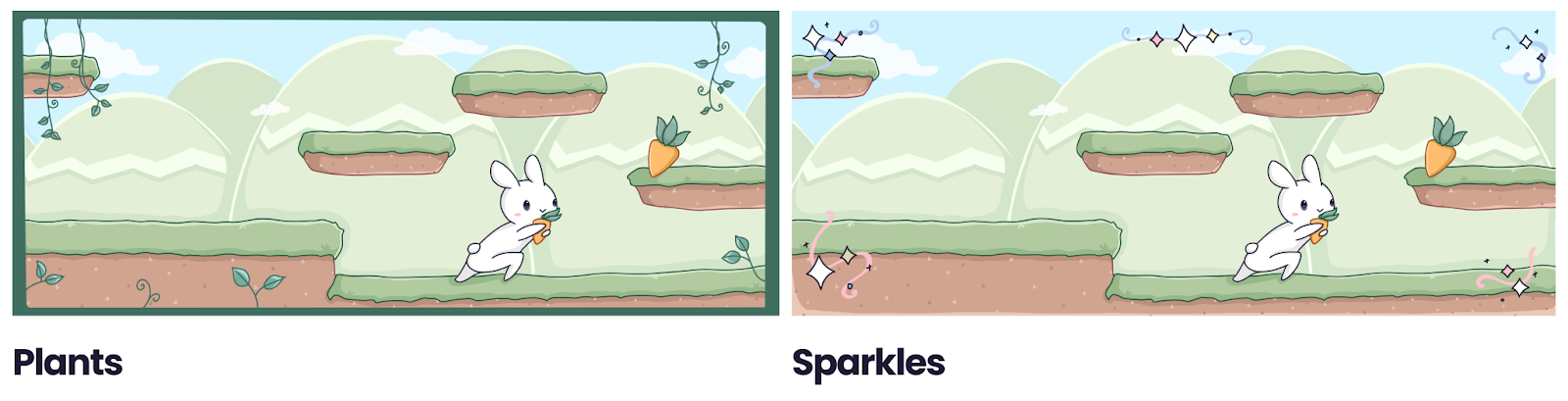
Votre biographie
Votre biographie est un espace où vous pouvez entrer n’importe quel texte dans la limite de 190 caractères. Elle est affichée quand quelqu’un sur Discord clique sur votre pseudo.
Vous pouvez utiliser cet espace pour vous décrire brièvement, en incluant vos réseaux sociaux et ajouter quelques anecdotes amusantes / citations inspirantes, des memes, des emojis qui vous décrivent, ou ce que vous voulez !
Posez-vous cette question : De quoi avez-vous l’air ? Joueurs, sérieux, ou amusants ? Eh bien vous pouvez avoir ce ton dans votre biographie !
Voilà quelques exemples de biographies :
- Descriptif à propos de qui vous êtes : “Designer, bâtisseur de communauté, artiste, conférencier et coureur”.
- Une anecdote à propos de vous : “J’ai 3 chiens nommés Snowsball, Goldie et Teddy.”
- Un meme ou une chanson : “What does the fox say ?”
- Une phrase : “YOLO”
- Des emojis : “🐰🎨🎮☕”
Rassemblez tous ces éléments
Vous pouvez mettre à jour vos avatar, bannière et biographie dans les paramètres ! Voici quelques exemples. Si vous avez Nitro, vous pouvez avoir un avatar et une bannière différents dans chaque serveur où vous êtes !
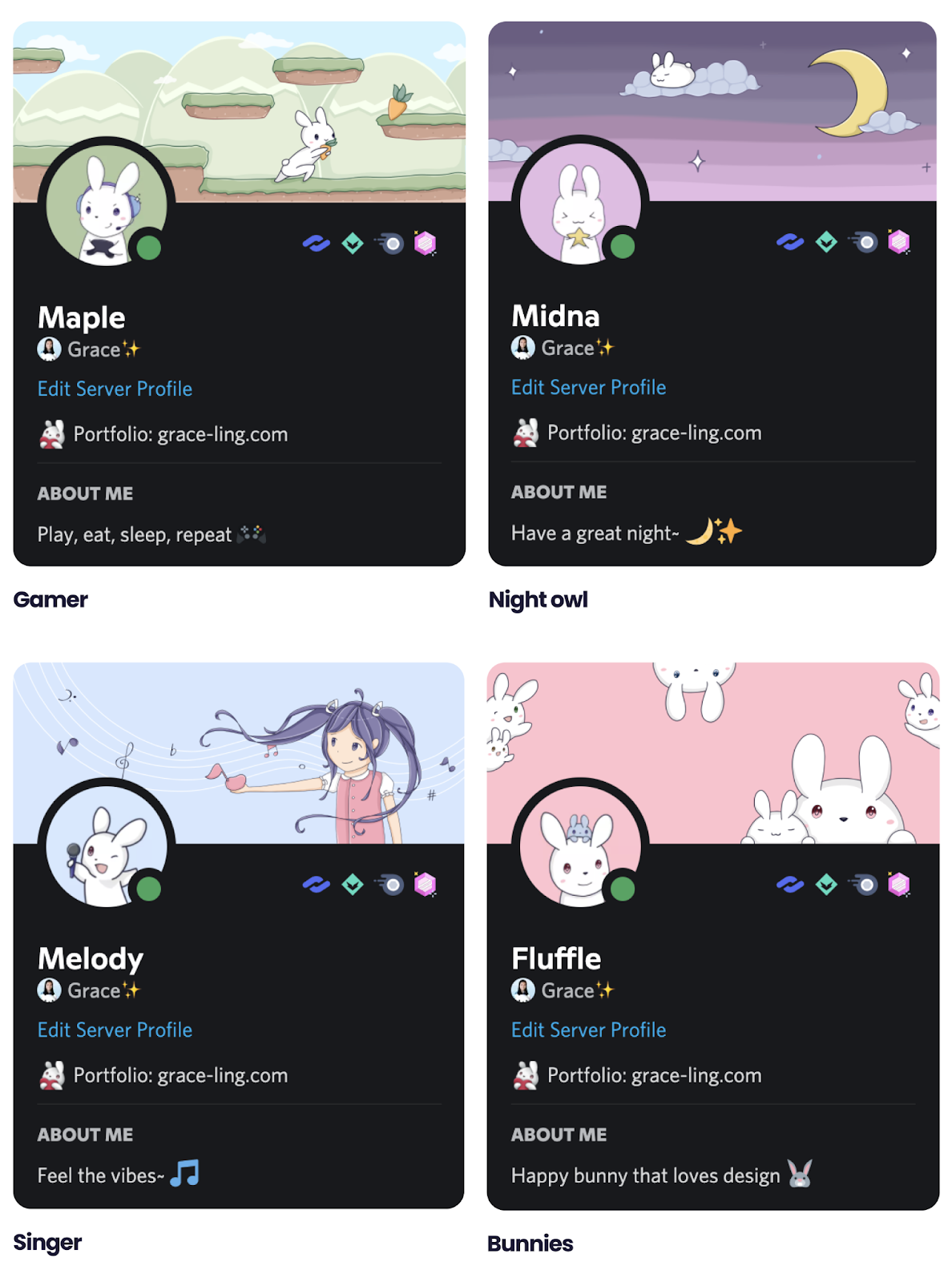
Aussi, voici comment vous pouvez éditer vos avatar, bannière et biographie sur Discord :
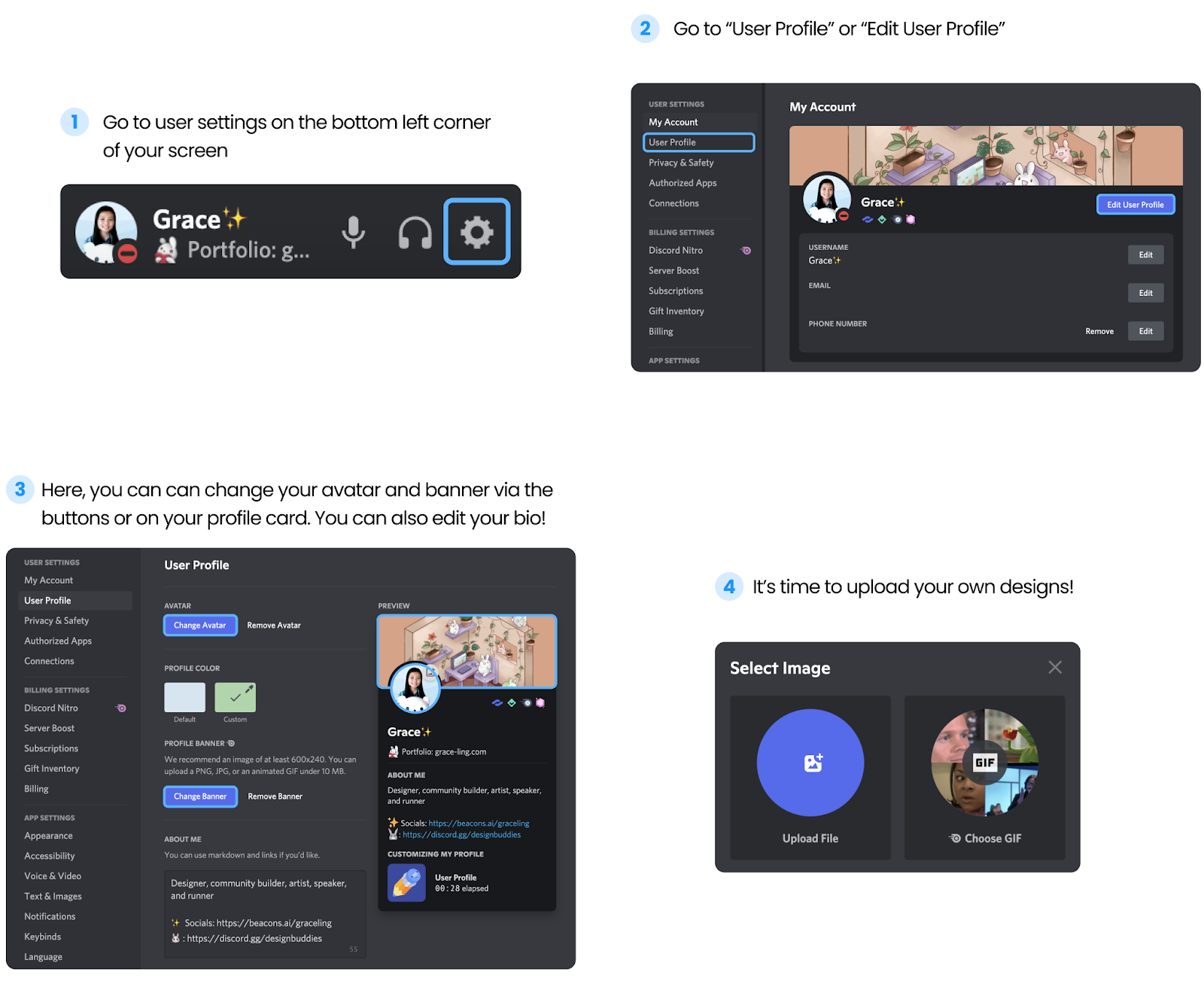
Note : Si la taille de vos fichiers est trop grande pour votre bannière quand vous la téléversez, vous devriez utiliser des outils comme le rogneur d’image d’Adobe pour les rétrécir.
Vous pouvez aussi choisir un GIF d’internet pour votre avatar et votre bannière !
Visuels et tonalité : les principes fondamentaux de la conception de profils
Il y a tellement d’éléments que vous pouvez utiliser pour vous décrire - les couleurs, les images, le ton de la voix et même plus. Nous les rassemblerons pour les connecter à votre profil Discord !
La couleur
La couleur est l’une des premières choses que les utilisateurs remarquent quand ils vont sur votre profil Discord. Au sein de la communauté artistique professionnelle, le symbolisme des couleurs est la façon dont les différentes teintes de couleur aident à percevoir le sens de la vie en fonction des associations culturelles et des expériences personnelles du spectateur.
Par exemple, le rouge représente la chance en Chine, mais en Afrique du Sud, cela signifie le matin. Le rouge est également associé à la passion, à l’énergie et au danger. Il est important de garder votre public à l'esprit lorsque vous choisissez les couleurs.
Chaque couleur a également une teinte, une nuance et un ton différents qui affectent sa perception. Par exemple, les couleurs néon ont une signification différente des couleurs pastel.
La combinaison de plusieurs couleurs peut également renforcer ou affaiblir le message de votre conception. La théorie des couleurs explique la relation entre ces dernières à l'aide de l'art et de la science.
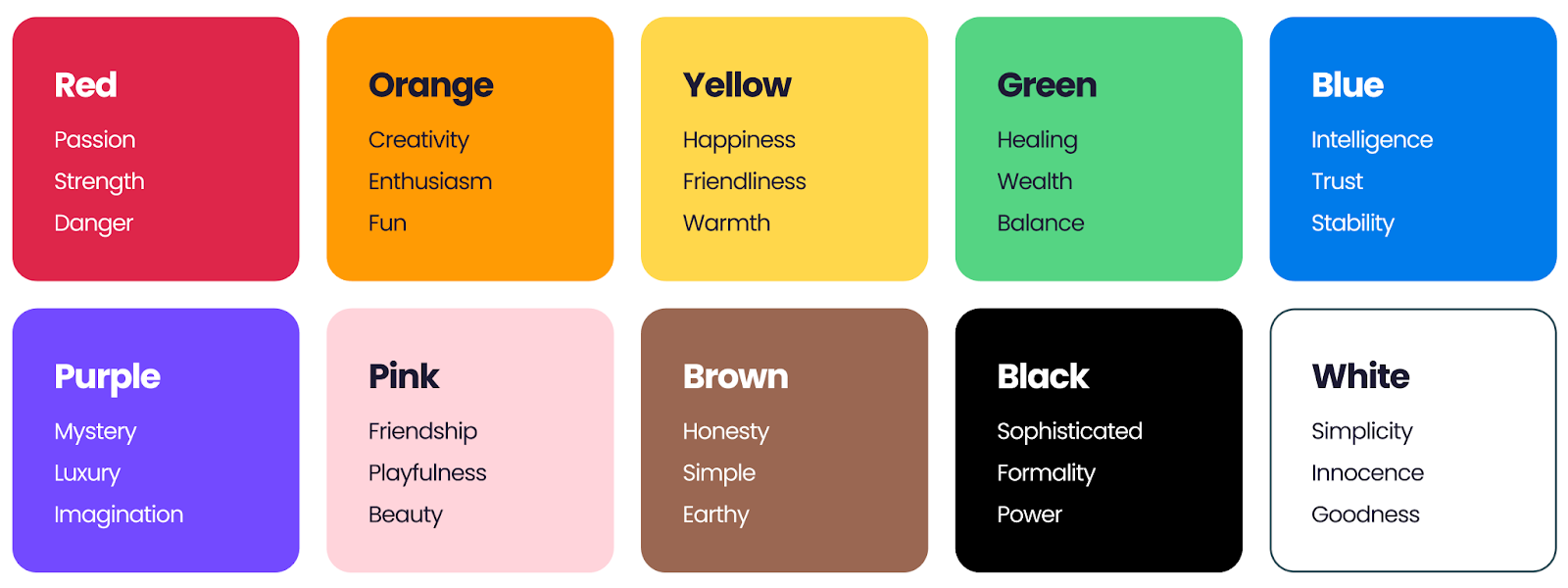
Les images
Les images sont un langage visuel et une apparence esthétique qui aident les autres à vous reconnaître. Elles peuvent raconter une histoire et communiquer un message à travers des couleurs. Les images peuvent être votre propre art ou des photos dans le cas de votre profil.
Le ton de voix
À quoi ressemble votre voix ? Ludique, formelle ou drôle ? Votre ton de voix est la façon dont vous et votre marque communiquez avec le public. Il influence la façon dont les gens perçoivent votre message. Il contribue à créer des liens, à instaurer la confiance et à rendre votre message mémorable.
Votre tonalité peut se refléter dans votre biographie, votre nom d'utilisateur et la façon dont vous communiquez avec les autres en ligne. Vous pouvez vous référer à la section "biographies" de cet article de blog pour quelques exemples.
Enfin, il n'y a pas de bonne ou de mauvaise façon d'aborder votre identité en ligne et votre marque personnelle. C'est uniquement vous. Vous, votre identité en ligne et votre marque personnelle sont un processus en constante évolution ! N'ayez pas peur d'essayer de nouvelles choses, de grandir et de changer.
Des profils faits par des designers, pour tout le monde
Avant que cet article ne se finisse, la communauté des potes de Design a un cadeau que nous aimerions vous partager. Notre communauté s’est rassemblée pour créer des profils Discord incroyables, des avatars, des bannières et des cadres, gratuits pour le monde !
Jetez-y un coup d’œil — si vous en aimez un, vous pouvez le télécharger avec le lien sous l’image.
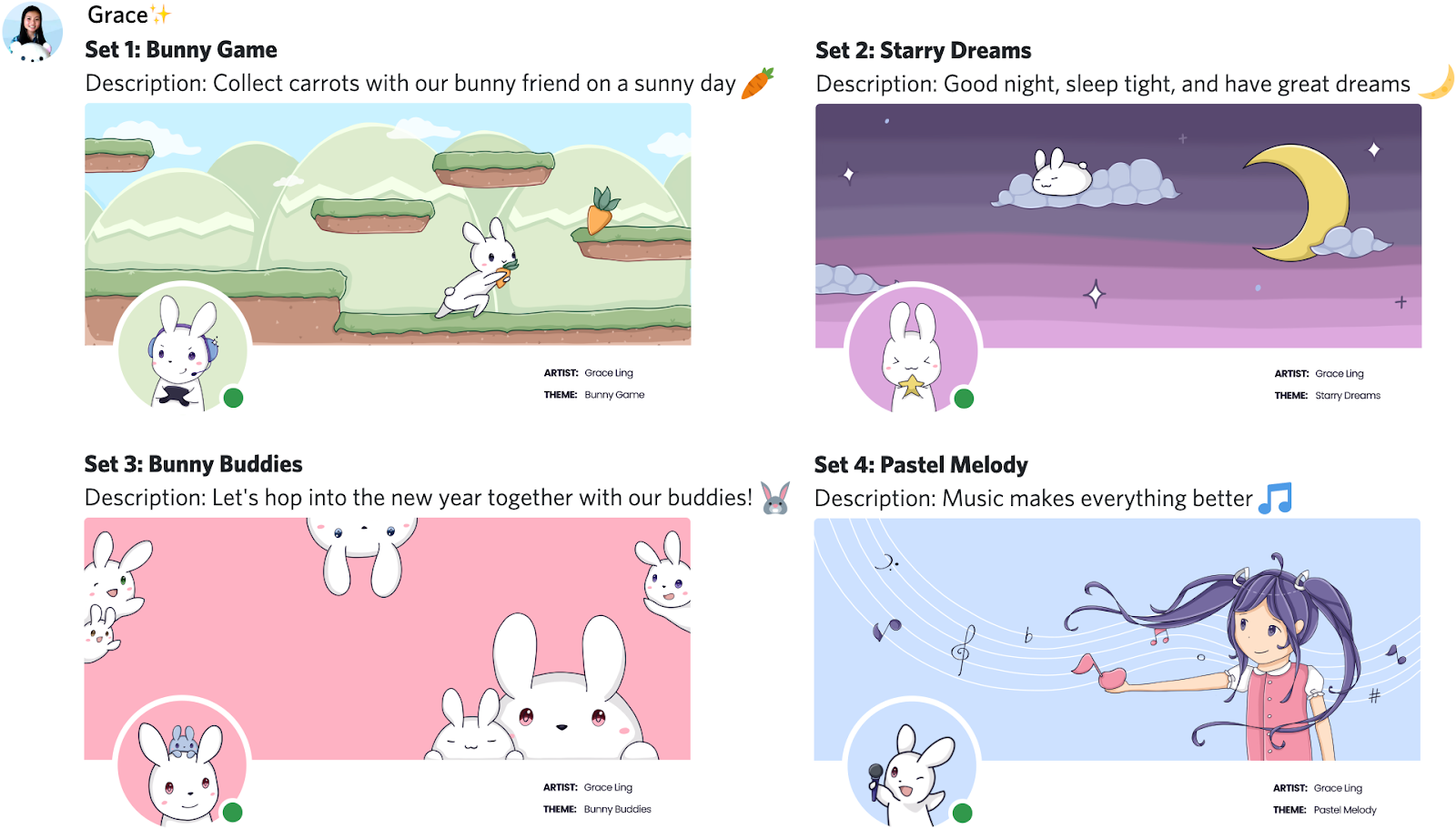
Télécharger : Quatre ensembles de profils, par Grace Ling
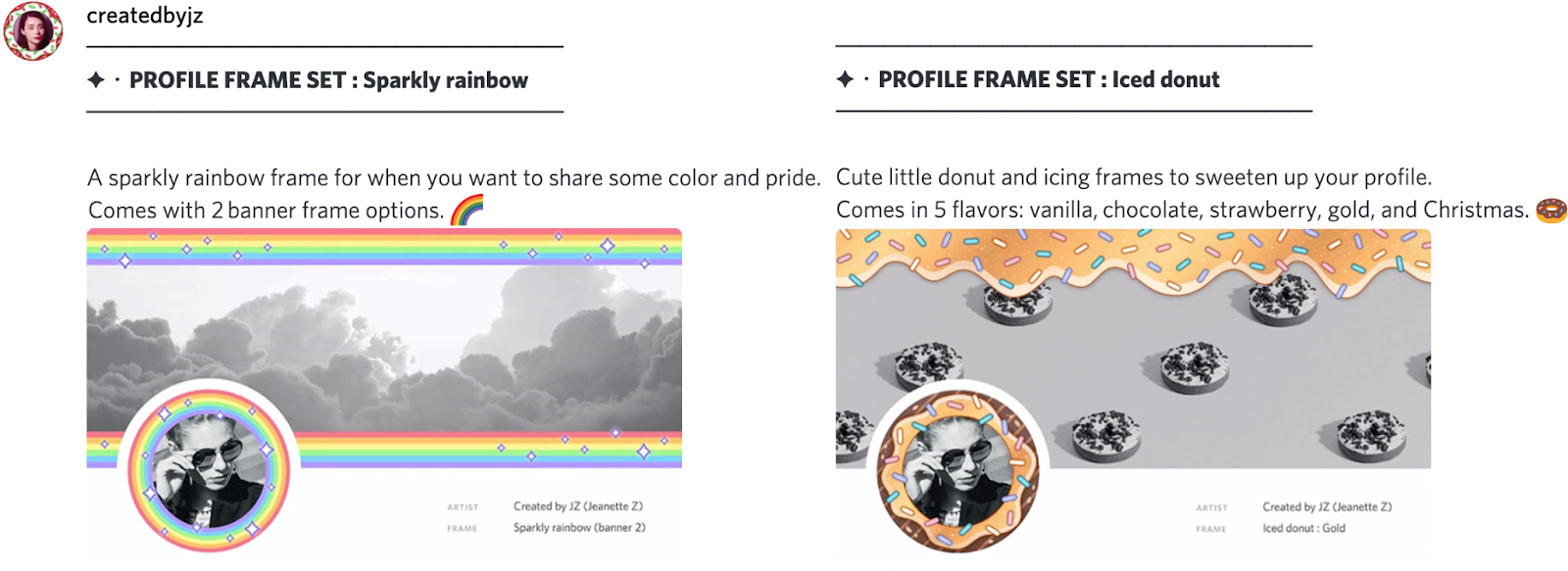
- Télécharger : Cadres arc-en-ciel scintillants, par createdbyjz
- Télécharger : Donut glacé, par createdbyjz
![]()
- Télécharger : Rainy Day Frog Profile Set, par hanibee
- Télécharger : Profil d'un pilote Discord, par Gazal
![]()
- Télécharger : Profil du chien de l'espace, par GoatedGold
- Télécharger : Set Lapin Astronaute, par Orbit
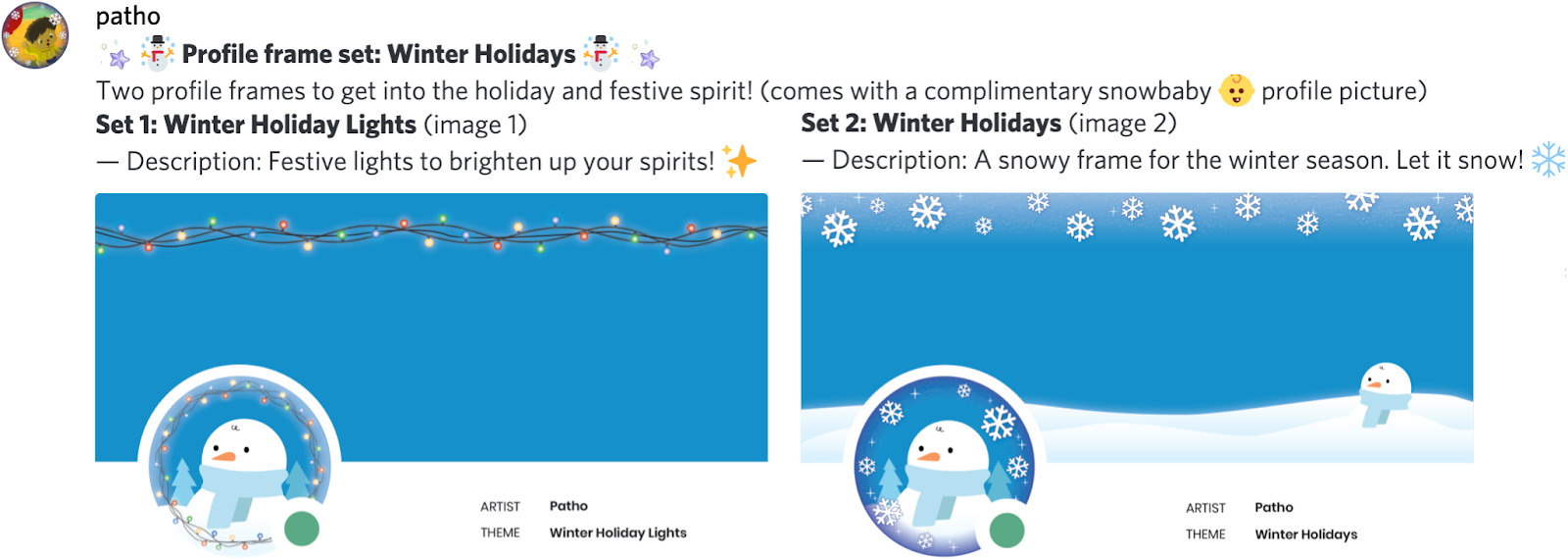
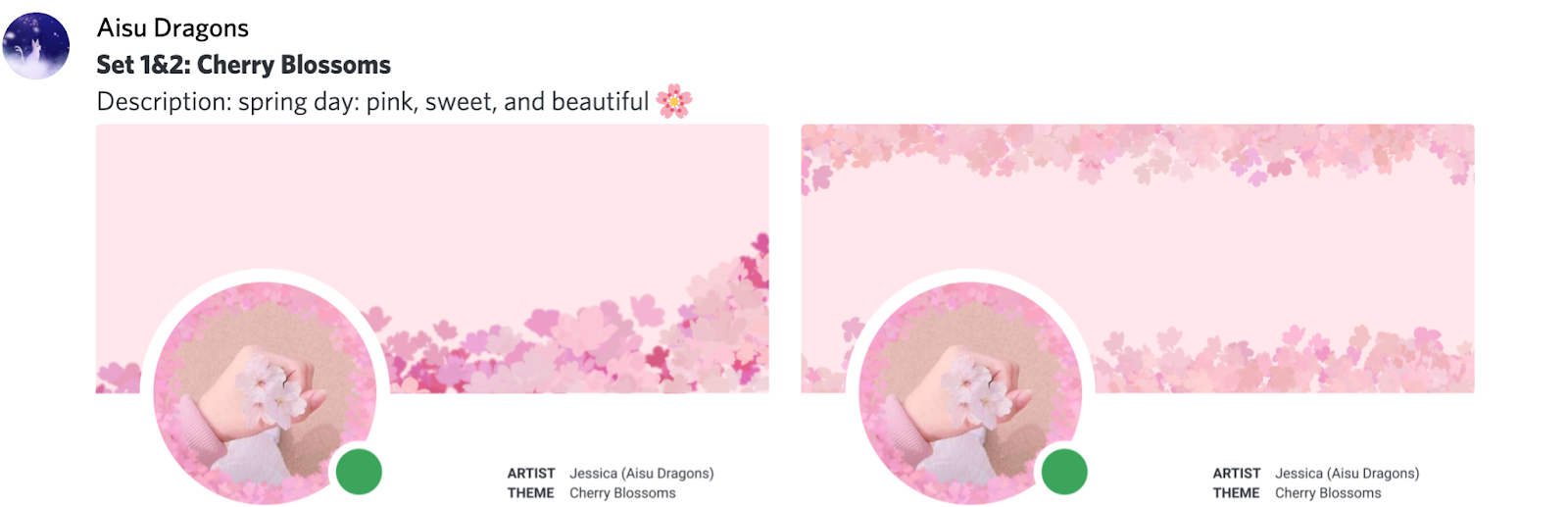
- Télécharger : Cherry Blossoms Frame Ver. 1, par Aisu Dragons
- Télécharger : Cherry Blossoms Frame Ver. 2, par Aisu Dragons
Si cet aperçu du processus de conception vous a donné envie de poursuivre dans ce domaine, nous serions ravis de vous accueillir — rejoignez-nous avec discord.gg/designbuddies et apprenez-en plus à propos de nous avec designbuddies.community. Si des créatifs souhaitent entrer en contact avec moi, vous êtes également invités à me contacter via mon Instagram d’art !
Nous espérons vous revoir bientôt, Grace Ling
